我的第一个python web开发框架(7)——本地部署前端访问服务器
PS:本系列内容进度节奏会放的很慢,每次知识点都尽量少一点,这样大家接触的知识点少了,会更容易理解,因为少即是多。另外,对于后面代码部分,虽然尽量不用那些复杂的封装和类,但它并不表示看了就能全部记住,并懂得每个函数的用法,在什么时候去调用,清楚它输入的参数类型、能处理的参数类型和输出的结果是什么。它需要动手去调用,去大量的测试,这样才能真正掌握。对于初学者,最好将这些函数和测试用例全都照着录入一次,你会有不一样的体会,我自己去学习一个新框架时,都会尽量将底层的代码亲手录入一次,而不是用复制粘贴。
由于要实现前后端完全分离,所以需要在本地环境部署一个nginx服务器,配置后前后端访问时就不会出现跨域的问题。当然也可以将前端文件放到python项目中,然后使用路由的方式访问,但这样访问时一般都会多出一层目录出来,对于追求完美有强迫症的人来说还是很别扭的,所以还是学多一样技能,话说要配置这个服务还是挺简单的。
1.安装nginx服务
首先下载nginx的windows运行版和Windows Service Wrapper(将nginx安装到系统服务的程序, 这样就不用每次都要手动运行了)
解压后有两个文件
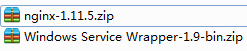
将nginx-1.11.5解压到 E:\Service 目录下

解压Windows Service Wrapper,将里面的winsw-1.9-bin.exe复制到 E:\Service\nginx-1.11.5 下,并改名为nginx-service.exe
然后在 E:\Service\nginx-1.11.5 目录下创建一个xml文件,命名为nginx-service.xml,并粘贴下面内容(如果你的路径不是在E:\Service下,要注意修改配置文件中的路径)
<?xml version="1.0" encoding="UTF-8" ?>
<service>
<id>nginx</id>
<name>Nginx Service</name>
<description>High Performance Nginx Service</description>
<executable>E:\Service\nginx-1.11.5\nginx.exe</executable>
<logpath>E:\Service\nginx-1.11.5\</logpath>
<logmode>roll</logmode>
<depend></depend>
<startargument>-p E:\Service\nginx-1.11.5</startargument>
<stopargument>-p E:\Service\nginx-1.11.5\nginx.exe -s stop</stopargument>
</service>
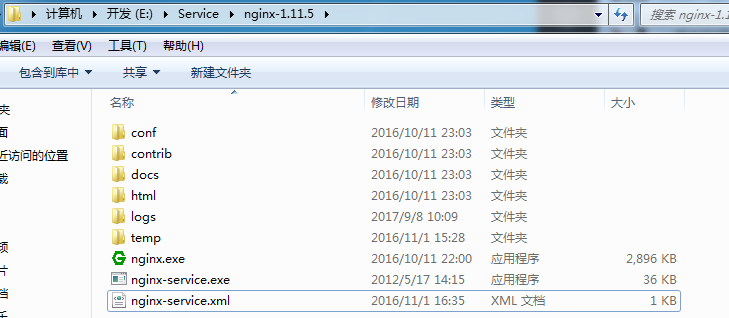
运行cmd,输入命令:E:\Service\nginx-1.11.5\nginx-service.exe install ,将nginx安装成Windows服务
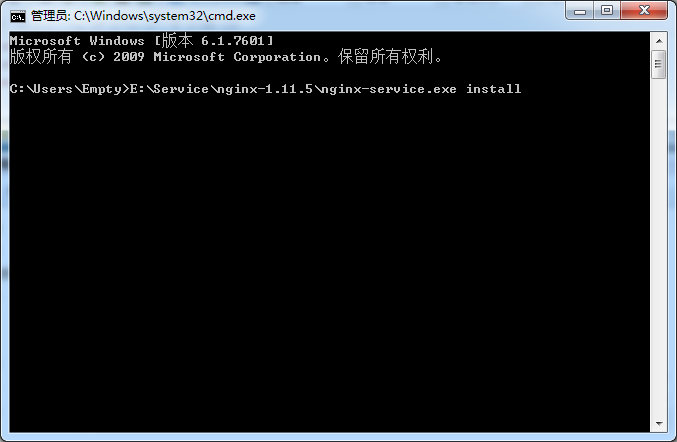
点击我的电脑 右键 -> 管理 -> 服务 -> 看看是否有 Nginx Service 这个服务,有的话就表示安装成功了

如果路径写错了,也可以在停止服务后,输入 E:\Service\nginx-1.11.5\nginx-service.exe uninstall 进行卸载
如果想停止服务,直接点停止好像停不了,可以打开Windows任务管理器,找到nginx-service.exe点右键,在弹出的菜单中点击结束进程树就可以了
2.修改nginx.conf配置信息
在 E:\Service\nginx-1.11.5\conf 文件夹找到nginx.conf文件,可以用Uedit或Notepad打开进行编辑,不要用系统自带的记事本,用记事本编辑后可能因为编码问题,nginx服务会启动不了
将nginx.conf修改为下面内容
worker_processes ; #工作进程的个数,建议设置为等于CPU总核心数
events {
worker_connections ; #单个进程最大连接数(最大连接数=单个连接数*进程数)
}
http {
include mime.types;
default_type application/octet-stream;
#log_format main '$remote_addr - $remote_user [$time_local] "$request" '
# '$status $body_bytes_sent "$http_referer" '
# '"$http_user_agent" "$http_x_forwarded_for"';
sendfile on;
keepalive_timeout ;
#gzip on;
#服务器的集群配置
upstream myweb {
#fair;
ip_hash;
# 设置后端接口服务器地址
server 127.0.0.1: weight= max_fails= fail_timeout=5s;
}
server {
listen ; # 监听80端口,如果被占用了,可以改成其他端口
charset utf-;
root E:\\Python\\simple\\html; # 前端html路径,这里可以修改为你放置前端html的路径
server_name 127.0.0.1; # 当前服务的域名,可以有多个,用空格隔开
location / {
index Index.html index.html;
}
# 设置后端接口跳转地址,访问括号中的地址时会自动跳转到后端接口服务上
location ~* ^/(index|api|user|upload)/ { # 这里设置
#请求转向自定义的的负载均衡服务器列表
proxy_pass http://myweb;
proxy_cache_key $host$uri$is_args$args;
proxy_set_header Host $host;
proxy_set_header X-Real-IP $remote_addr;
proxy_set_header X-Forwarded-For $proxy_add_x_forwarded_for; #后端的Web服务器可以通过X-Forwarded-For获取用户真实IP
proxy_connect_timeout ; #nginx跟后端服务器连接超时时间(代理连接超时)
proxy_send_timeout ; #后端服务器数据回传时间(代理发送超时)
proxy_read_timeout ; #连接成功后,后端服务器响应时间(代理接收超时)
}
}
}
然后到系统服务中,启动 Nginx Service 这个服务就可以了
打开浏览器输入:http://127.0.0.1:81/ 就可以看到前端页面了(由于前端比较菜,所以直接用H-ui前端自带的图片,没有专门处理)

打开浏览器输入:http://127.0.0.1:81/login.html就可以看到后端登录页面了

打开浏览器输入:http://127.0.0.1:81/index/ 就可以看到上一篇中访问 http://127.0.0.1:9090/index/ 的Hello World了(PS:要记得运行PyCharm,打开上一章的main.py文件,然后运行Debug,不然会无法访问)

如果 Nginx Service 启动不了,可以查看nginx的logs文件夹里的error.log日志,看看提示什么出错了,对应进行修改,很多时候启动不了,都是conf\nginx.conf配置文件没有设置好,比如说80端口被占用了,需要修改端口等;或者里面的路径设置错了,windows下的路径都必须是E:\\xxx\\xxx 这种方式,用linux的路径或少了\都会出错,其他出错的话可以查看error.log日志后,将错误复制到百度进行找看解决方案
版权声明:本文原创发表于 博客园,作者为 AllEmpty 本文欢迎转载,但未经作者同意必须保留此段声明,且在文章页面明显位置给出原文连接,否则视为侵权。
python开发QQ群:669058475(本群已满)、733466321(可以加2群) 作者博客:http://www.cnblogs.com/EmptyFS/
我的第一个python web开发框架(7)——本地部署前端访问服务器的更多相关文章
- 我的第一个python web开发框架(14)——后台管理系统登录功能
接下来正式进入网站的功能开发.要完成后台管理系统登录功能,通过查看登录页面,我们可以了解到,我们需要编写验证码图片获取接口和登录处理接口,然后在登录页面的HTML上编写AJAX. 在进行接口开发之前, ...
- 我的第一个python web开发框架(41)——总结
我的第一个python web开发框架系列博文从17年6.7月份开始写(存了近十章稿留到9月份才开始发布),到今天结束,一年多时间,想想真不容易啊. 整个过程断断续续,中间有段时间由于工作繁忙停了好长 ...
- 我的第一个python web开发框架(1)——前言
由于之前经验不是很丰富,写的C#系统太过复杂,所以一直想重写,但学的越多越觉得自己懂的越少,越觉的底气不足.所以一直不敢动手,在内心深处对自己讲,要静下心来认真学习,继续沉淀沉淀.这两年多以来找各种机 ...
- 我的第一个python web开发框架(3)——怎么开始?
小白与小美公司经过几次接触商谈,好不容易将外包签订了下来,准备开始大干一场.不过小白由于没有太多的项目经验,学过python懂得python的基本语法,在公司跟着大家做过简单功能,另外还会一些HTML ...
- 我的第一个python web开发框架(22)——一个安全小事故
在周末的一个早上,小白还在做着美梦,就收到了小美的连环追魂call,电话一直响个不停. 小白打着哈欠拿起电话:早上好美女. 小美:出事了出事了,我们公司网站一早访问是一片空白,什么内容都没有了,你赶急 ...
- 我的第一个python web开发框架(20)——产品发布(部署到服务器)
首先按上一章节所讲述的,将服务器环境安装好以后,接下来就是按步骤将网站部署到服务器上了. 我们的站点是前后端分离的,所以需要部署两个站点.首先来发布前端站点. 部署前端站点 输入命令进入svn管理文件 ...
- 我的第一个python web开发框架(2)——一个简单的小外包
第一部分说明 第一部分大概有20来章,主要讲的是一些开发常识.开发前中后期准备内容.开发环境与服务器部署环境安装设置.python基础框架结构与功能等内容,代码会比较简单. 本系列会以故事的方式,向大 ...
- 我的第一个python web开发框架(6)——第一个Hello World
小白中午听完老菜讲的那些话后一直在思考,可想来想去还是一头雾水,晕晕呼呼的一知半解,到最后还是想不明白,心想:老大讲的太高深了,只能听懂一半半,看来只能先记下来,将明白的先做,不明白的等以后遇到再学. ...
- 我的第一个python web开发框架(10)——工具函数包说明(一)
PS:原先是想直接进入功能开发,要用到什么函数时再创建,这样也容易熟悉每个函数的由来和使用方法,但考虑到这样操作,到时会经常在不同文件间切换,不好描述,容易造成混乱,所以还是使用函数库这种方式来说明. ...
随机推荐
- 如何在C++中产生随机数
C++中没有自带的random函数,要实现随机数的生成就需要使用rand()和srand().不过,由于rand()的内部实现是用线性同余法做的,所以生成的并不是真正的随机数,而是在一定范围内可看为随 ...
- 201521123015 《Java程序设计》第七周学习总结
1. 本周学习总结 2. 书面作业 1. ArrayList代码分析 1.1 解释ArrayList的contains源代码 源代码如下: public boolean contains(Object ...
- 201521123003《Java程序设计》第2周学习总结
1. 本章学习总结 你对于本章知识的学习总结 学习了java中各种数据类型的使用 掌握了基本类型的转换 了解string和stringbuilder的区别以及字符串池的原理 学会了使用package管 ...
- Git与码云(Git@OSC)入门-如何在实验室和宿舍同步你的代码(1)
0.几个基本概念 本地仓库:本机上某个存放代码的仓库. 远程仓库:码云服务器上的代码仓库. 重要提醒:当我们在本地操作(新增.删除.修改)文件.目录时,并将其提交(commit),就是提交到了本地仓库 ...
- 201521123005 《Java程序设计》 第十二周学习总结
1. 本周学习总结 1.1 以你喜欢的方式(思维导图或其他)归纳总结多流与文件相关内容. 2. 书面作业 将Student对象(属性:int id, String name,int age,doubl ...
- 201521123059 《Java程序设计》第十三周学习总结
1. 本周学习总结 以你喜欢的方式(思维导图.OneNote或其他)归纳总结多网络相关内容. 1.协议 --网络中为了进行数据交换(通信)而建立的规则.标准或约定(=语义+语法+规则),比如http, ...
- 201521123057《Java程序设计》第14周学习总结
0. 本周课程设计发布 Java课程设计 1. 本周学习总结 1.1 以你喜欢的方式(思维导图或其他)归纳总结多数据库相关内容. 数据库基本操作(目前为止主要介绍了表的基本操作) 创建表 CREATE ...
- 201521123024 《Java程序设计》第13周学习总结
1. 本周学习总结 以你喜欢的方式(思维导图.OneNote或其他)归纳总结多网络相关内容.
- DOM【介绍、HTML中的DOM、XML中的DOM】
什么是DOM? DOM(Document Object Model)文档对象模型,是语言和平台的中立接口. 允许程序和脚本动态地访问和更新文档的内容. 为什么要使用DOM? Dom技术使得用户页面可以 ...
- 可能是讲解ARM中断和中断嵌套最通俗易懂的文章
几天前一个学生问我ARM中断嵌套的问题,我才发现原来在我心中理所当然的事对学生来说理解实属不易. ARM有七种模式,我们这里只讨论SVC.IRQ和FIQ模式. 我们可以假设ARM核心有两根中断引脚 ...
